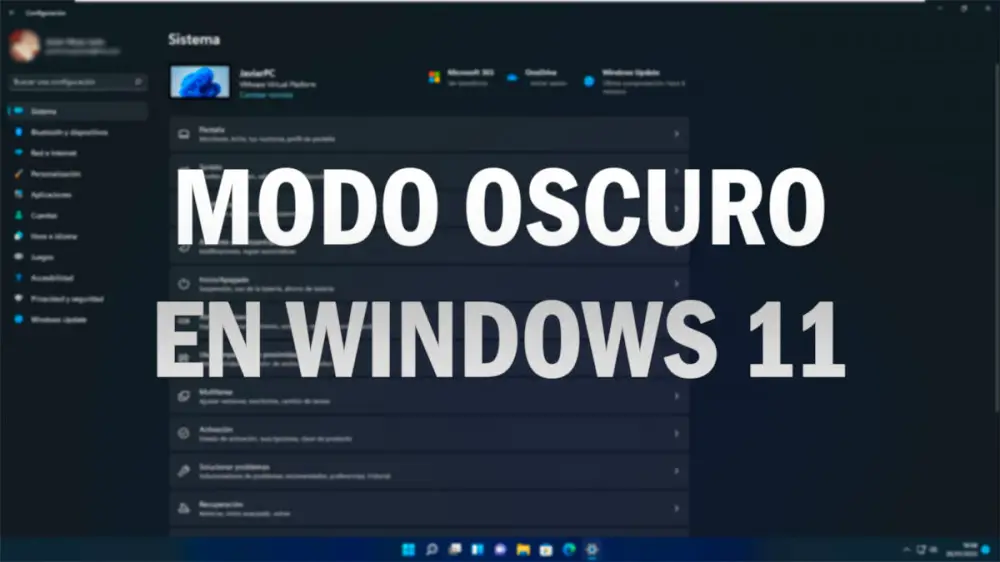Modul întunecat este una dintre cele mai rapide moduri de a ne personaliza mobilul, computerul și dispozitivele, în acest caz vă vom arăta cum puteți activa modul întunecat în Windows 11 , noul sistem de operare Microsoft, deoarece este posibil să nu găsiți această opțiune în ceea ce privește Windows 10, deoarece unele aspecte ale configurației s-au schimbat.
modul întunecat în Windows 11 poate fi schimbat din opțiunile de configurare a sistemului, așa cum putem face cu Windows 10, dar este ceva mai ascuns, așa că vă vom spune cum îl puteți activa.
Activați modul întunecat în Windows 11 într-un mod simplu
modul întunecat face ca Windows 11 să arate ca altul , deoarece face ca culorile să se schimbe și se pare că avem o temă instalată pe computer. Modul întunecat obosește și ochii când lucrăm continuu, așa că va trebui să urmați acești pași pentru a putea activa modul întunecat în Windows 11:
- În primul rând, faceți clic pe butonul Start din bara de jos și apoi „Setări“ .
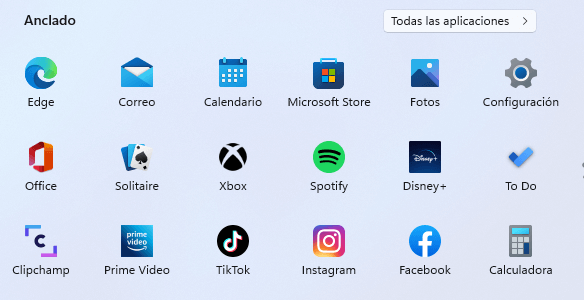
- Acum, faceți clic pe "Personalizare" .

- Faceţi clic pe „Culori” .

- În continuare în Secțiunea „Alegeți modul dvs.”. și va fi aici unde puteți activa modul întunecat.

Odată activat, veți putea vedea cum se schimbă întregul mediu Windows 11 iar butoanele, bara de start și majoritatea elementelor estetice ale sistemului de operare devin mai întunecate.
Modul întunecat este aproape întotdeauna un simplu gust estetic , intrucat nu ofera multe avantaje, decat daca ai ecrane sau monitoare OLED sau AMOLED care cu culori mai inchise pot economisi putina energie.
Asta e cum puteți activa modul întunecat în Windows 11 , astfel încât să puteți schimba tema sistemului de operare și să faceți culorile și ferestrele diferite.